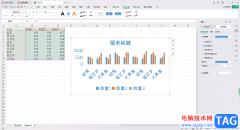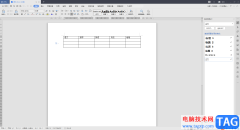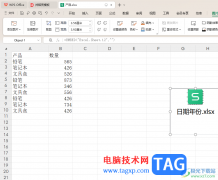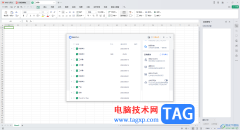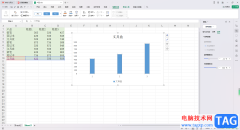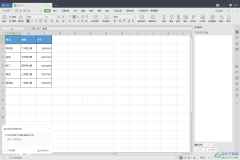很多小伙伴在对表格文档进行编辑时都会选择使用Wps软件,因为在wps软件中,我们不仅可以对表格中数据进行编辑,还可以对表格中的单元格进行设置。有的小伙伴在使用WPS对表格进行编辑时想要给表格中的文字添加统一的前缀,这时我们只需要选中单元格,然后右键单击选择设置单元格格式选项,接着在设置单元格格式的自定义页面中输入“(肉类)@”,最后点击确定选项即可。有的小伙伴可能不清楚具体的操作方法,接下来小编就来和大家分享一下WPS excel给文本内容批量添加前缀的方法。
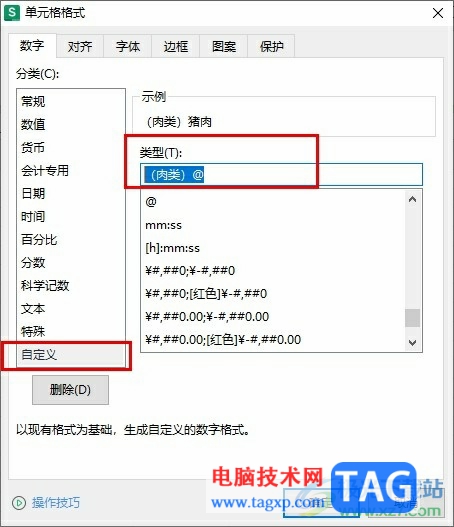
方法步骤
1、第一步,我们先右键单击一个表格文档,然后在菜单列表中点击打开方式选项,再在子菜单列表中选择WPS office选项
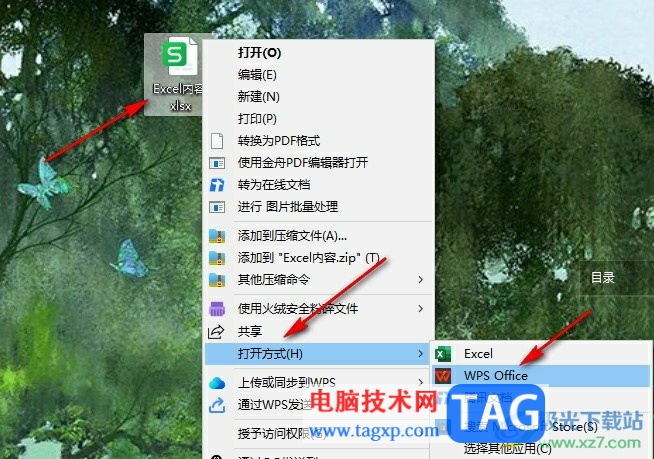
2、第二步,进入WPS页面之后,我们先选中文字所在单元格,然后右键单击选择“设置单元格格式”选项
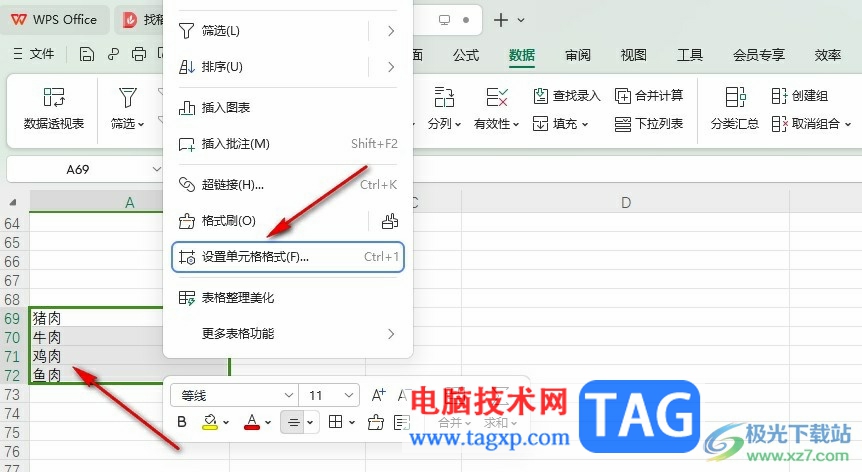
3、第三步,进入设置单元格格式页面之后,我们在左侧列表中点击选择“自定义”选项
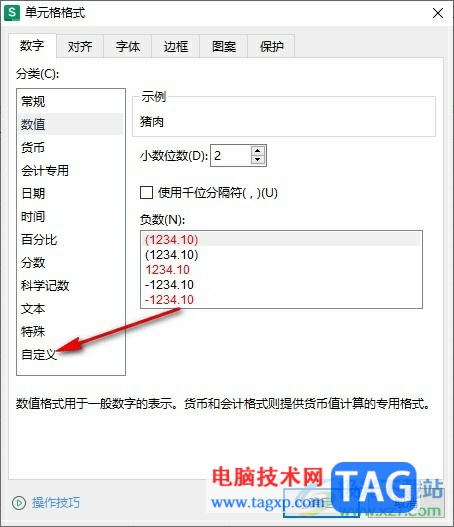
4、第四步,在自定义页面中,我们在类型框内输入“(肉类)@”,“@”之前的文字可以替换为任意内容,然后点击确定选项即可
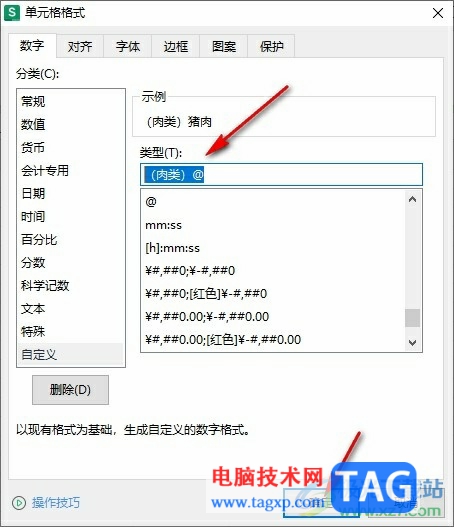
5、第五步,点击确定选项之后,我们在表格页面中就能看到选中的单元格中都添加上统一的前缀了
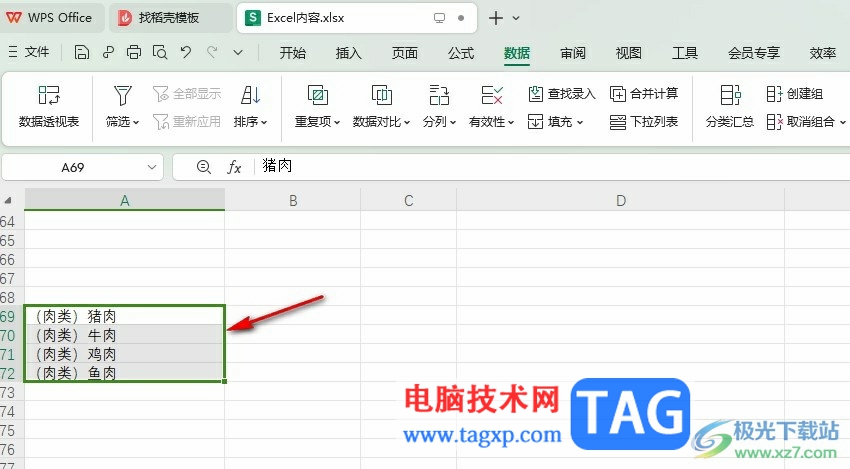
以上就是小编整理总结出的关于WPS Excel给文本内容批量添加前缀的方法,我们在WPS中选中文字所在单元格,然后右键单击选择设置单元格格式选项,接着在自定义的类型框内输入“(肉类)@”,最后点击确定选项即可,感兴趣的小伙伴快去试试吧。